系统:PC
日期:2025-12-10
类别:影音媒体
版本:v1.7.21915.0
PotPlayer播放器绿色便携版是一款功能全面并且十分专业的自带编解码器软件,用户在使用软件后可以观看到任何格式的视频文件,软件的启动速度迅速并且播放稳定,用户不必担心在运行的时候会有任何意外情况发生,同时软件还支持增加字幕十分的方便。该软件具备及其方便的免安装便携性,用户们可以放置于U盘中无需安装即可运行直接使用,观看本地视频更方便。
在PotPlayer播放器绿色便携版中对高清晰度电影等等内容兼容性高,用户可以看到十分清晰的电影内容,在软件中还非常适合本地视频播放,因为没有任何的广告或者垃圾邮件干扰用户的体验,同时软件不怎么占用系统资源,可以说是非常容易使用,软件还有很多的功能等待用户下载体验。
PotPlayer基本上继承了KMPlayer便捷的过滤器管理系统,简化了内部解码器系统。
PotPlayer非常适合本地视频播放器,因为没有广告和垃圾邮件等等来影响用户。
这个播放器不怎么占用系统资源,可以说是家庭日常拍摄所需的播放器,非常容易使用。
PotPlayer的优点是强大的内置解码器,强大的定制功能和个性化功能。
PC端的播放软件,高清晰度电影等兼容性高,用户可以看到强大的节目。
播放器完全免费使用,不需要广告推送,解码能力强,可以播放各种高清电影节目。
是功能强大的通用媒体播放器软件,PotPlayer的优点是功能强大的内置解码器。
1、们先打开potplayer软件,再右键单击软件页面并在列表中找到“视频”选项。

2、鼠标移到“视频”选项上,然后在下拉列表中点击选择“视频录制”选项,接着在右侧的列表中我们可以看到有一个“录制视频”选项,还有一个“立即录制视频”选项,这里我们可以记住录制视频的快捷键是“Alt+C”,以后可以直接使用快捷键打开视频录制功能。

3、我们随意选择其中一个选项,然后在弹框中,我们先点击“...”图标选择好文件保存位置,然后点击“选择文件夹”选项,再输入视频的文件名。

4、接着如果有需求的话我们可以设置中断方式,在下方的输出设置页面中,我们还可以设置文件格式,录制速度,视频编码等各种选项,这里文件格式推荐设置“MPEG4 MP4”,视频编码选择“MPEG4”,如果我们在录制的时候需要录到音频,那么声音编码可以选择MP3格式,码率选择128Kbps。

5、所有的设置都完成之后我们在页面中点击“开始”选项,就可以进行录制了,这里需要注意的是,我们在录制之前,需要在PotPlayer软件中先将视频打开,如果打开PotPlayer软件之后直接进行视频录制设置,然后点击开始选项,会出现无法录制的弹框。

6、点击开始之后,我们就能在信息一栏中看到当前录制的视频的文件名、录制的时间以及视频的大小,录制完成之后我们直接点击“停止”选项,PotPlayer就会将视频自动保存了。

7、我们打开“打开存档文件夹”选项,就能在文件夹页面中看到自己刚刚录制的视频文件了。

PotPlayer怎么视频截图?
1、下载安装potplayer中文绿色版,之后双击打开运行,然后点击右上角的菜单选项,接着在弹出的的快捷菜单中选择“视频”——“图像截取”——“截存当前实画面”选项可以看到,截图的快捷键是ctrl+alt+e。
2、接着返回我们播放的视频界面,看到自己喜欢的画面直接按下截图快捷键即可,也可以自定义快捷键。
3、最后我们可以还打开刚刚我们的菜单“视频”——“图像截取”点击选择”打开截图存档文件夹“选项,点击打开就会看到我们的截图源文件了。你也可以点击菜单中的”选择截图存档路径“自定义设置截图存放位置也行,这个看自己的需求了。
PotPlayer怎么倍速播放?
想调节potplayer视频播放速度,你可以点击右下角的设置按钮,之后就会弹出一个”控制窗口“。然后鼠标点击切换至”播放“选项卡,在这里我们就可以设置播放速度了。可以减慢、加快或以默认等三种播放速度选择,想加速播放就点击一下”加快“选项就可以了。是不是很简单啊,如果还需要调节再次打开控制窗口设置就好了。
热门推荐
更多版本
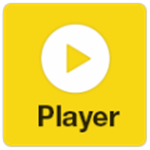
Potplayer播放器最新版125.00MB影音媒体v1.7.21915.0
查看
PotPlayer播放器破解版125.00MB影音媒体v1.7.22129.0
查看相关应用
实时热词
评分及评论
点击星星用来评分